Machen Sie sich Ihr eigenes Bild
Auf mehreren Landkarten ermöglichen wir Ihnen, unseren Spessart selbst zu erkunden. Wählen Sie einfach zwischen mehreren Themen:
Wählen Sie dort einfach mit der Maus den Bereich aus, der Sie interessiert und klicken Sie auf die einzelnen Markierungen, um Fotos oder Details zu sehen.
Sie können die Informationen auf dem PC nutzen. Das ist besonders einfach. Einige hilfreiche Tips dazu finden Sie weiter unten auf dieser Seite.
Sie können die Informationen aber auch auf Ihrem Handy nutzen. Das ist noch praktischer, da Sie die Karten auf die Weise mit in die Natur nehmen können. Dazu müssen Sie nur eine (kostenlose) App auf ihr Handy laden und Sie können die Karten direkt zum Navigieren benutzen. Wie Sie das machen, das erfahren Sie unten auf dieser Seite.
Lesen Sie bitte die wenigen Zeilen der Einführung und probieren Sie die Beispiele einfach aus. Es ist nicht schwierig.
Bedienung am PC:
Ganz einfach! Sie müssen nur einen der Links oben anklicken und die Karte öffnet sich.
Dann öffnet sich die Karte.
Unterhalb der Karte selber finden sich je nach Bedarf weitere Informationen in Form von Text, links und Fotos.
Die Karten selber bieten folgende Optionen (hier am Beispiel „Naturwaldkonzept“ erläutert), die mit gelben Ziffern auf dem Screenshot eingetragen sind:

- Karte wird auf den ganzen Bildschirm erweitert
- Vergrößerung/Verkleinerung des Kartenmaßstabs
- Änderung der Grundkarte: Sie können zwischen verschiedenen Kartenansichten und dem Satellitenbild wählen.
Bedienung mit dem Smartphone:
Die kostenlose App „Explorer arcgis“ gibt es sowohl für Android wie für I-Phone. Diese App muss zunächst installiert werden:
Für Android:
Aufruf „google playstore“ und in Suche „Explorer arcgis“ eingeben. Das Symbol der App wird gezeigt. Anklicken und auf „Installieren“ gehen.
Für i-Phone:
Aufruf App Store und in Suche „Explorer arcgis“ eingeben. Danach installieren.
Die kostenlose App „Explorer arcgis“ gibt es sowohl für Android wie für I-Phone. Diese App muss zunächst installiert werden:
Für Android:
Aufruf „google playstore“ und in Suche „Explorer arcgis“ eingeben. Das Symbol der App wird gezeigt. Anklicken und auf „Installieren“ gehen.
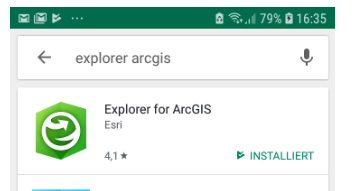
Für i-Phone:
Aufruf App Store und in Suche „Explorer arcgis“ eingeben. Danach installieren.
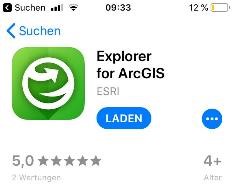
Nach der Installation:
Die App durch Anklicken aufrufen: Dann werden 2 Möglichkeiten angeboten, wie der screenshot unten zeigt:
- Ohne Anmeldung – das ist für die kostenlose Nutzung für jedermann. Diese genügt, um Karten einzusehen und wird von uns für diesen Zweck verwendet.
- Mit Anmeldung: Dafür braucht man eine kostenpflichtige Lizenz. Diese ist hier nicht von Belang. Sie wird aber intern von uns verwendet, um in Zukunft weitere Karten zu erzeugen..
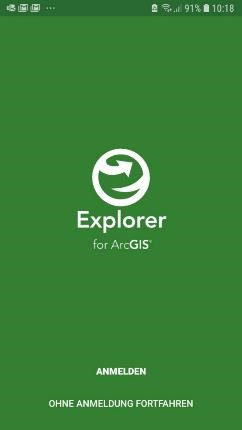
(Anmerkung: Manchmal kommt es beim Aufrufen oder bei der Bedienung vor, dass folgende Meldung kommt: „Nicht vertrauenswürdiger Host“ – und auch wenn man dann auf „Vertrauen“ klickt, bleibt das System daran hängen und man kommt nicht weiter. Meist muss man das Programm nur einmal schließen und dann erneut öffnen.)
.
Im Folgenden wird das weitere Vorgehen „ohne Anmeldung“ erläutert. Nach dem Anklicken sieht man eine Auswahl öffentlich zugänglicher Karten (in der Regel alphabetisch sortiert). Davon gibt es sehr viele. Um zu „unseren“ Karten zu gelangen, muss man nach dem Namen suchen. Unsere Karten fangen grundsätzlich mit „Spessart_“ an! Man kann also einfach die Lupe anklicken und „Spessart“ eingeben, wie im screenshot links erläutert.
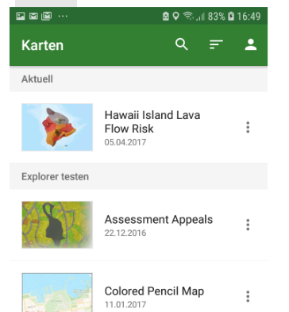
Auf die Lupe oben im grünen Balken klicken. Dann öffnet sich eine Suchzeile.
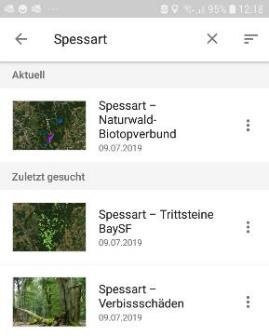
In der Suchleiste „Spessart“ eingeben und die Karte durch Antippen auswählen.
Die Karte kann in der Vergrößerung und auch im Stil geändert werden analog wie das bereits für den PC beschrieben wurde.
Hier wird dies am Beispiel der Karte für Verbiss-Schäden erläutert:
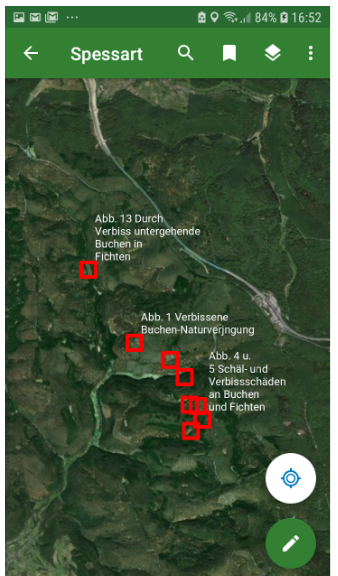

In dem auf das blaue Fadenkreuz (auf der Karte unten rechts) gedrückt wird, kann die eigene Position bestimmt werden. Damit lässt sich der Ort im Wald „erwandern“ und man kann sich vor Ort wirklich sein eigenes Bild machen.
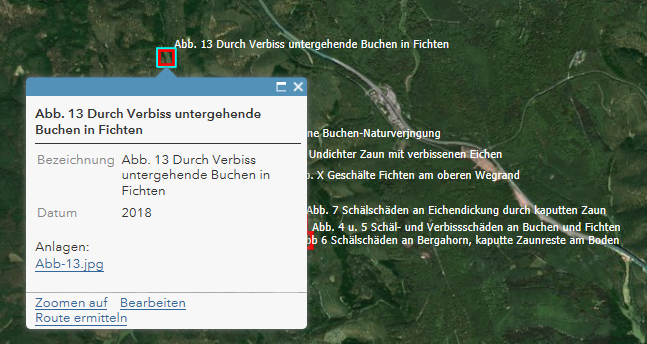
Durch Anklicken eines konkreten Objektes werden die dazu noch vorhandenen Informationen angezeigt. Für die Verbissschäden können Sie auch jeweils ein Foto ansehen indem sie auf dem sich öffnenden Fenster unten bei „Anlagen:“ auf den Dateinamen tippen (hier: „Abb_13.jpg“)
Alles Weitere erklärt sich beim praktischen Ausprobieren!


